切り絵を新しく作る
2. 折り紙を折るアニメーションの後、自動的に切画面に移り変わりますので、指で自由に切り取り線を描画しいってください。
※アニメーション中に画面をダブルタップするか[切]ボタンを押すと、アニメーションをスキップすることができます。
切画面の操作説明
※ピンチイン・ピンチアウトで縮小と拡大ができます。2本の指を使って、画像を移動させることができます。
※切り口の鋭さスライダーをドラッグすることで、切り口の鋭さを変化させることができます。
※切り口の自動選択スイッチを切り替えることで、自動選択のON/OFFを設定することができます。自動選択をONにすると、切取り部分の面積が小さい方 を自動で切り取ります。
※作品情報画面では、作品名や折り紙・背景の変更をすることができます。
※折り紙・背景には、色紙のほか千代紙や写真を使うことができます。
3. 切り終わったら、[開く]ボタンを押します。アニメーションを開始し、切絵が展開されていきます。
※アニメーション中に画面をダブルタップするか[開]ボタンを押すと、アニメーションをスキップすることができます。
4. 開画面では、作った切絵をタップするか、息を吹きかけてくるくる回すことができます。
5. 作った作品を保存するには、開画面の[保存]ボタンを押します。カメラロールに作品が保存されます。
既存の切り絵作品を編集する
1. トップ画面に表示されている作品の一覧から、編集したい作品の行の">"マークを押します。
2. 切画面に移り変わった後、上記の手順に従って編集・展開・保存してください。
切り絵を削除する
- トップ画面の一覧で、削除したい作品の行を右から左にスワイプし、削除ボタンを表示させます。
- トップ画面の[編集]ボタンを押します。各作品の行の左側に出てきた
 を押し、削除ボタンを表示させます。削除ボタンを押して、アクションシートの「削除」を選択すると、作品を削除することができます。
を押し、削除ボタンを表示させます。削除ボタンを押して、アクションシートの「削除」を選択すると、作品を削除することができます。
※これらの手順で削除すると、作品はアプリ上からは削除されますが、カメラロールの作品画像は削除されません。カメラロールの作品画像を消去したい場合 は、カメラロールの削除機能で削除してください。
作品リストを並び替える

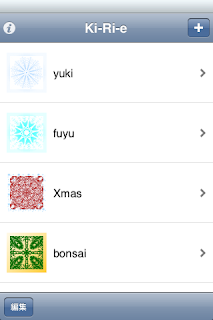






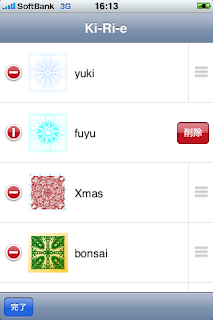


0 件のコメント:
コメントを投稿